¿Alguna vez te has dado cuenta de que no tienes tanto control sobre el encabezado de Elementor junto con el pie de página como quisieras cuando usas un tema de WordPress o un creador de páginas?
¿Desea cambiar el pie de página del encabezado principal de su tema actual de WordPress?
¿Por qué no hacerlo tú mismo con Elementor? 😃
Aquí te mostraremos cómo crear encabezados y pies de página personalizados para Elementor en WordPress. No se requieren conocimientos de codificación, junto con Kit de elementos, un amigable creador de encabezados y pies de página de Elementor.
Con el complemento todo en uno de ElementsKit para Elementor Incluye toneladas de widgets, módulos y funciones de Elementor. que son suficientes para brindarle la experiencia de creación de sitios más avanzada y fácil de usar que jamás haya tenido.
¿Qué es un encabezado de Elementor?
Básicamente, el parte superior de su página web se llama encabezado de sitio web. El encabezado suele ser el mismo en todo el sitio web. Algunos sitios web utilizan encabezados distintos para diferentes partes del sitio, con soporte temático adecuado.
El diseño de su plantilla de encabezado de Elementor brindará a sus usuarios la primera impresión de su sitio web, ya sea que hayan llegado a su página de inicio, a su página de información o a cualquier otro contenido individual. Y, si su plantilla de encabezado de Elementor está bien diseñada, captará la atención del usuario y lo incitará a seguir desplazándose y leyendo.
El encabezado de Elementor también ayuda a promover la identidad de marca de su empresa. A través de sus funciones útiles, como el logotipo de la empresa, la fuente, los colores y el lenguaje general de la marca.
La navegación del sitio, la búsqueda del sitio, un carrito de compras (para sitios de comercio electrónico), botones de llamado a la acción (CTA) y otras características que mejoran la experiencia del usuario y aumentan las tasas de conversión son todo se encuentra en los encabezados.
🔔 ¿Sabes?
Para cualquier tipo de sitio web, un mega menú es imprescindible. Facilita la navegación y ayuda a las personas a encontrar la información que necesitan con sólo unos pocos clics.
¿Quiere saber más? No olvides revisar nuestro último blog sobre Cómo agregar elementos del mega menú de Elementor en WordPress.
Un pie de página de Elementor es una sección de una página web que aparece en la parte inferior de la página. Por lo general, se muestran constantemente en todo el sitio web, en todas las páginas y publicaciones, de manera similar a los encabezados.
Los pies de página con frecuencia se pasan por alto, lo que es una pérdida de potencial dado que el pie de página aparece en todas las páginas del sitio. Son igualmente cruciales para los encabezados.
El diseño de su pie de página puede mostrar información útil y vital como registro al boletín informativo, información de derechos de autor, términos de uso y privacidad, un mapa del sitio, información de contacto, mapas, navegación del sitio web y mucho más, según la configuración que elija.
El encabezado y el pie de página son componentes esenciales del diseño de todo sitio web. No es una exageración afirmar que juegan un papel importante en el establecimiento de una experiencia de usuario positiva facilitando la navegación por el sitio web. No solo eso, sino que también son útiles para promocionar la marca del sitio web y mostrar CTA.
Aquí hay más ventajas de mostrar encabezado y pie de página en su sitio:
- El encabezado y el pie de página hacen que la navegación del sitio web sea rápida y fluida.
- El pie de página del encabezado de WordPress mantiene a sus visitantes interesados al desplazarse por diferentes páginas.
- Estos mejoran el rendimiento de los sitios al mejorar la tasa de rebote, el tiempo promedio en el sitio, etc.
- Los visitantes pueden encontrar fácilmente lo que buscan.
- El encabezado y el pie de página ayudan enormemente a los sitios comerciales al aumentar las ventas y las ganancias.
- Estos mejoran significativamente la experiencia del usuario e influyen en los visitantes para que visiten su sitio nuevamente.
Ahora, ¿qué necesitas exactamente para crear un pie de página de encabezado en Elementor? Bueno, solo necesitas hacer dos cosas:
1. Instale Elementor:
- Simplemente ve a tu Panel de administración de WordPress → Complementos → Agregar nuevoy escribe “Elementor”en el cuadro de búsqueda.
- Instalar y activar.
Un recordatorio rápido: los módulos de creación de encabezados y pies de página de Elementor vienen con Elementor Pro. Entonces, si desea editar y personalizar su encabezado de Elementor (junto con el pie de página de Elementor), debe optar por el versión Pro (cual es $49/año para un sitio) o elige la opción 2.
Para instalar el Kit de elementos, un complemento todo en uno para Elementor, debes seguir el mismo procedimiento que mencionamos anteriormente.
- Simplemente ve a tu Panel de administración de WordPress → Complementos → Agregar nuevoy escribe “Kit de elementos”en el cuadro de búsqueda.
- Instalar y activar.

¿Por qué ElementsKit?
Módulo de creación de encabezado y pie de página de ElementsKit viene con un paquete de sorpresas que puedes editar y personalizar tu encabezado de Elementor (y editar el pie de página de Elementor) tal como prefieras. También viene con múltiples plantillas de encabezado y pie de página de Elementor, que lo ayudarán a crear su encabezado y pie de página con solo unos pocos clics. Además, le permite crear sitios web multilingües en WordPress. Es por eso que es reconocido y utilizado activamente por más de 1 millón de usuarios activos.
Complemento todo en uno ElementsKit para Elementor ha aumentado su popularidad desde que entró en este mercado de WordPress. ¡Siempre hemos analizado y analizaremos las demandas de nuestros usuarios y trabajaremos constantemente para hacer las cosas más fáciles y mejores!
Los módulos de encabezado y pie de página de ElementsKit vienen en versiones gratuitas y de pago. Junto con el pie de página del encabezado de Elementor, tenemos muchos otros módulos, funciones y widgets.
En otras palabras, Kit de elementos tiene uno de los mejores Generador de megamenús así como Elementor Generador de encabezado y pie de página módulos en WordPress.
Otra parte encomiable de ElementsKit son sus plantillas prediseñadas. Es uno de los complementos más populares y totalmente personalizables para Elementor..
Aparte de las plantillas, también cuenta con una enorme cantidad de funciones gratuitas y premium:
- Más de 17 módulos únicos
- Más de 87 elementos gratuitos y premium
- Más de 98 páginas listas
- Más de 790 secciones listas
ElementsKit es un lugar donde puede obtener múltiples herramientas de creación de sitios web en un solo lugar. También le brinda espacio para personalizar todas las funciones con facilidad.
Una de las principales razones por las que ElementsKit tiene tanto éxito es sus características se actualizan periódicamente con el tiempo. Con ElementsKit, obtendrá un paquete completo de recursos para la creación de sitios web.
También incluye Efectos de filtro de paralaje lo que le brindará una experiencia profesional a los visitantes de su web.
ElementsKit representa la mayor cantidad de módulos y funciones que cualquiera podría aplicar para crear un mejor sitio web en poco tiempo.
Crear y editar el encabezado y pie de página en WordPress con ElementsKit se puede realizar en unos sencillos pasos. Pero antes de crear encabezados, primero debes crear un mega menú. Luego, a través de nuestro widget de menú de navegación, puede insertar los detalles de su menú en el encabezado de su Elementor.
Para comenzar a construir primero debes ir a tu Panel de control de WordPress y haga clic en > ElementsKit. Después haga clic en > Encabezado Pie de página.
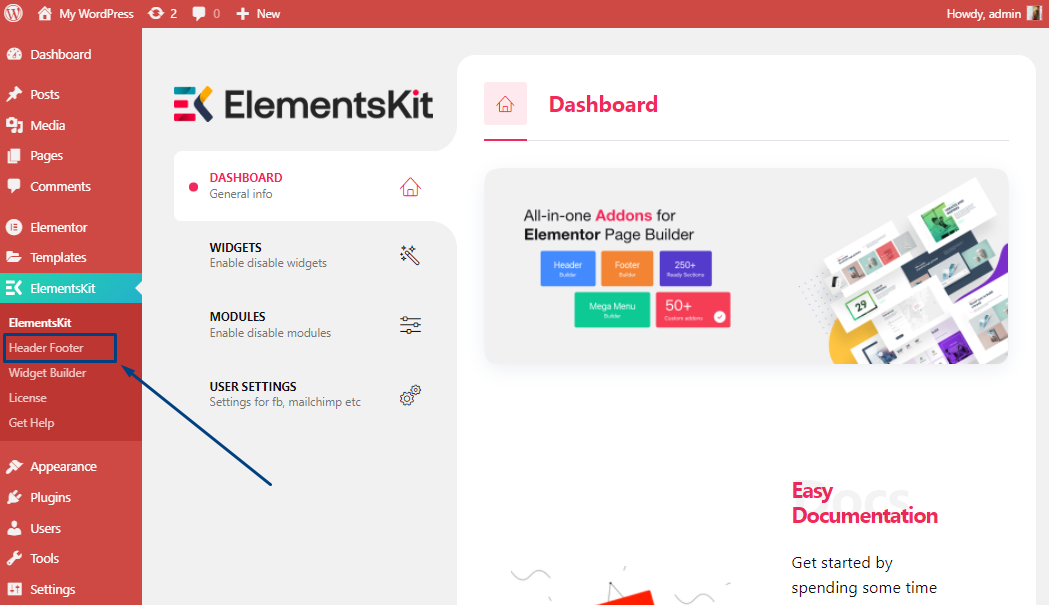
Lo llevará a la página del creador del encabezado y pie de página. Luego haga clic Agregar nuevo para configurar el nombre de la plantilla de encabezado de Elementor y otros detalles.
Para crear y editar un encabezado o pie de página debes seguir las mismas instrucciones. Después de hacer clic en el Agregar nuevo botón un Configuración de plantilla La pestaña estará abierta.
En el cual tienes que ingresar: Título, Tipo (encabezado o pie de página), y Condiciones. Puedes seleccionar cualquiera encabezado o pie de página que desea que se coloque en todo el sitio, en una página singular o archivarlo. Después de eso, debe hacer clic en el Activación botón.
Ha creado con éxito su encabezado (o pie de página), ¡ahora es el momento de personalizarlo!
Ahora para editar tu Elementor encabezamiento (o pie de página), debe hacer clic en el Editar con Elementor botón. Después, finalmente podrá integrar su encabezado (o pie de página) en su sitio web.
Después de hacer clic en Editar con el botón Elementor, lo llevará al Panel de control de Elementor. Luego verás tres íconos como este:
Simplemente haga clic en el icono de ElementsKit y aparecerá una biblioteca de plantillas Elementor de ElementsKit en la que tendrá tres opciones: Plantilla, páginas, y Secciones.
Para encabezado:
Luego haga clic en Secciones para obtener la plantilla de encabezado de Elementor perfecta. Para una mejor comprensión, haga clic en "Categoría" en la esquina izquierda para encontrar la sección que desee. En el Seleccionar encabezado sección, verá todos los tipos de plantillas de encabezado predeterminadas. Ahora selecciona cualquier diseño de plantilla que te guste y experimenta la magia.
Tenga en cuenta que puede personalizar cualquier diseño de encabezado y pie de página de Elementor mediante el complemento ElementsKit como prefiera.
Ahora que ha elegido la plantilla que desea, verá aparecer un icono de menú de navegación en la plantilla de encabezado.
Después de eso, verás tu Elementor. Encabezamiento El título que agregó desde su panel de WordPress aparecerá en la seleccionar sección del menú. Y con solo hacer clic en el título del encabezado, verá que todos los elementos de su mega menú están visibles.
Al hacer clic en el ícono del ojo en Elementor, puede obtener una vista previa de su encabezado.
Para pie de página:
Tanto la integración del encabezado como del pie de página son iguales, excepto una. Para crear un pie de página, debe seleccionar la plantilla de pie de página de la categoría de búsqueda de ElementsKits, ingresar sus datos y listo, ¡fácil!
Felicitaciones, finalmente logró agregar un encabezado y pie de página en su sitio web. 👏
¿Quieres explorar otras alternativas de personalización del pie de página? Mira 👉👉: Cómo editar el pie de página en WordPress.
Recursos adicionales
- Cómo crear un mega menú de Elementor en WordPress
- Cómo crear un ancla de menú Elementor en WordPress
- Cómo crear un feed de Instagram en un sitio web de WordPress
- Cómo crear una sección de preguntas frecuentes en Elementor WordPress
- El mejor tema de WordPress para Elementor (gratuito y profesional)
3 ejemplos de plantillas de encabezado de sitio web
ElementsKit, un complemento de encabezado y pie de página de Elementor, le brinda la posibilidad de acceder a sus múltiples diseños de encabezado. Aquí están los 3 mejores encabezados que pueden generar mucho en su sitio web.
1. El encabezado más deseable para la navegación:

Este encabezado de página es más adecuado para sitios que tienen una navegación más complicada. Hay una barra de búsqueda y un menú de navegación central. También hay elementos de búsqueda para facilitar la navegación.
A la izquierda, puede ver el logotipo de la empresa y los colores de la empresa como beneficio adicional. Este encabezado de aspecto profesional tiene una sensación clásica y empresarial.
2. Encabezado de restaurante apto para dispositivos móviles:

El restaurante presentaba un área de navegación en el encabezado, y la opción de comprar ahora y la vista del carrito están resaltadas con íconos enormes en el otro lado. También puedes agregar una barra superior con botones de redes sociales.
3. El encabezado sin pretensiones:

En el diseño se utiliza lavanda brillante, que se contrasta con un fondo blanco claro. Transmite sensación de limpieza y orden. Si desea cambiar los colores o utilizar degradados, solo le tomará unos segundos lograr su objetivo.
✔ Agregue feeds atractivos de YouTube utilizando uno de los Los mejores complementos de feeds de YouTube para WordPress.
Con ElementsKit obtendrá varios pies de página, aquí están los mejores 3 pies de página que pueden crear una gran impresión en su sitio web.
1. El pie de página de la agencia elegante:
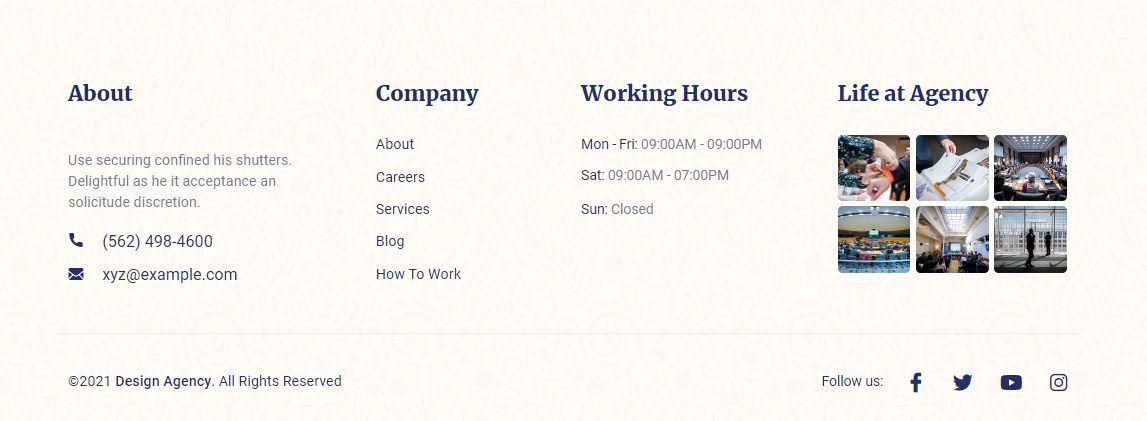
Este diseño de pie de página tiene su propia personalidad. Una vista clara de los contenidos, con un fondo abstracto, este pie de página está hecho únicamente para agencias. Con una navegación sencilla, este diseño de pie de página enfatiza el diseño.
2. Pie de página del restaurante apto para dispositivos móviles:

La amplia sección del pie de página está repleta de un tema oscuro, lo que la hace llamativa. Gracias a su sutil fondo oscuro, los alimentos se pueden representar mejor. Los datos de contacto y la ubicación se muestran una vez más en un lugar destacado.
3. El pie de página extralargo – SaaS:
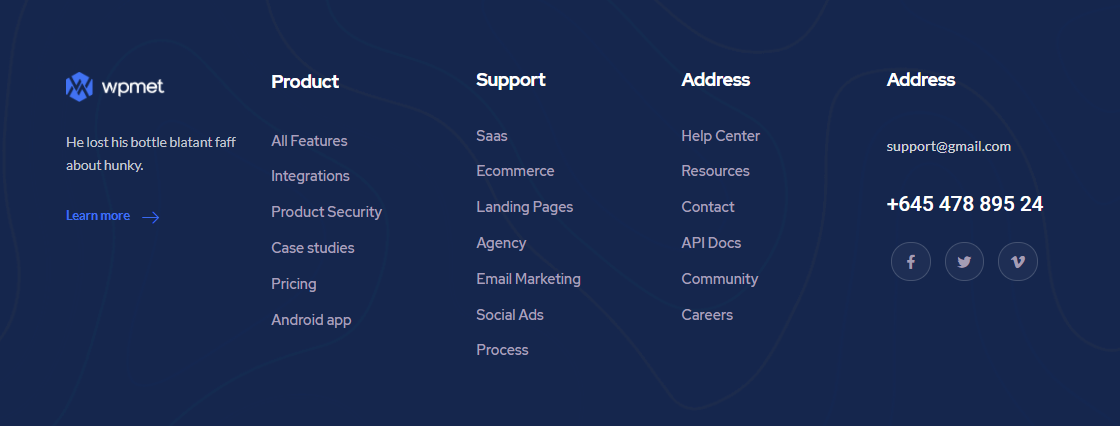
Este pie de página tiene un aspecto bellamente detallado, con un fondo azul real. Tiene un logotipo y columnas de detalles en el centro, y un navegador, contacto, boletín informativo y enlaces sociales a la derecha. Una opción perfecta para empresas SaaS o Software.
¿Necesita más detalles sobre el uso de los módulos de encabezado y pie de página de ElementsKit? Lea la documentación.
📃 Nota rápida
No olvide tener en cuenta los dispositivos móviles al desarrollar un encabezado o pie de página con soporte para un tema alternativo predeterminado, y comprenda cómo el diseño puede diferir para ellos.
Preguntas más frecuentes
Consulte algunas preguntas frecuentes:
Puede cambiar el tamaño del encabezado desde la pestaña "Estilos" del Bloque. Para eso, seleccione primero el encabezado. Luego, ve a la pestaña “Estilos” y allí encontrarás una opción llamada “Tipografía”. Desde Tipografía, puedes seleccionar el tamaño del encabezado.
Para diseñar su encabezado, primero debe seleccionarlo. Luego, desde el lado derecho, vaya a "Bloquear" y haga clic en la pestaña "Estilos". Aquí encontrará personalización de color, tipografía y otras opciones de estilo para su encabezado.
Conclusión
ElementsKit, un creador de encabezados y pies de página de Elementor, lo ha hecho fácil para todos los propietarios de sitios web de WordPress, ya que agregar un encabezado y pie de página hace que un sitio web sea más organizado y sutil. Además, no sólo aumenta la experiencia de los usuarios, sino que también mejora el tráfico web.
Nunca más tendrás que esperar a que un desarrollador modifique tu archivo header.php, cambie a un tema diferente solo para mover un logotipo de encabezado o pase horas personalizando los elementos CSS de encabezado y pie de página de tu sitio. ElementsKit facilita la creación de encabezados y pies de página.
Obtenga ElementsKit Pro hoy y aproveche al máximo su sitio web en varias posibilidades.
Deje un comentario a continuación si tiene alguna consulta sobre el pie de página del encabezado de ElementsKit o sus funcionalidades.

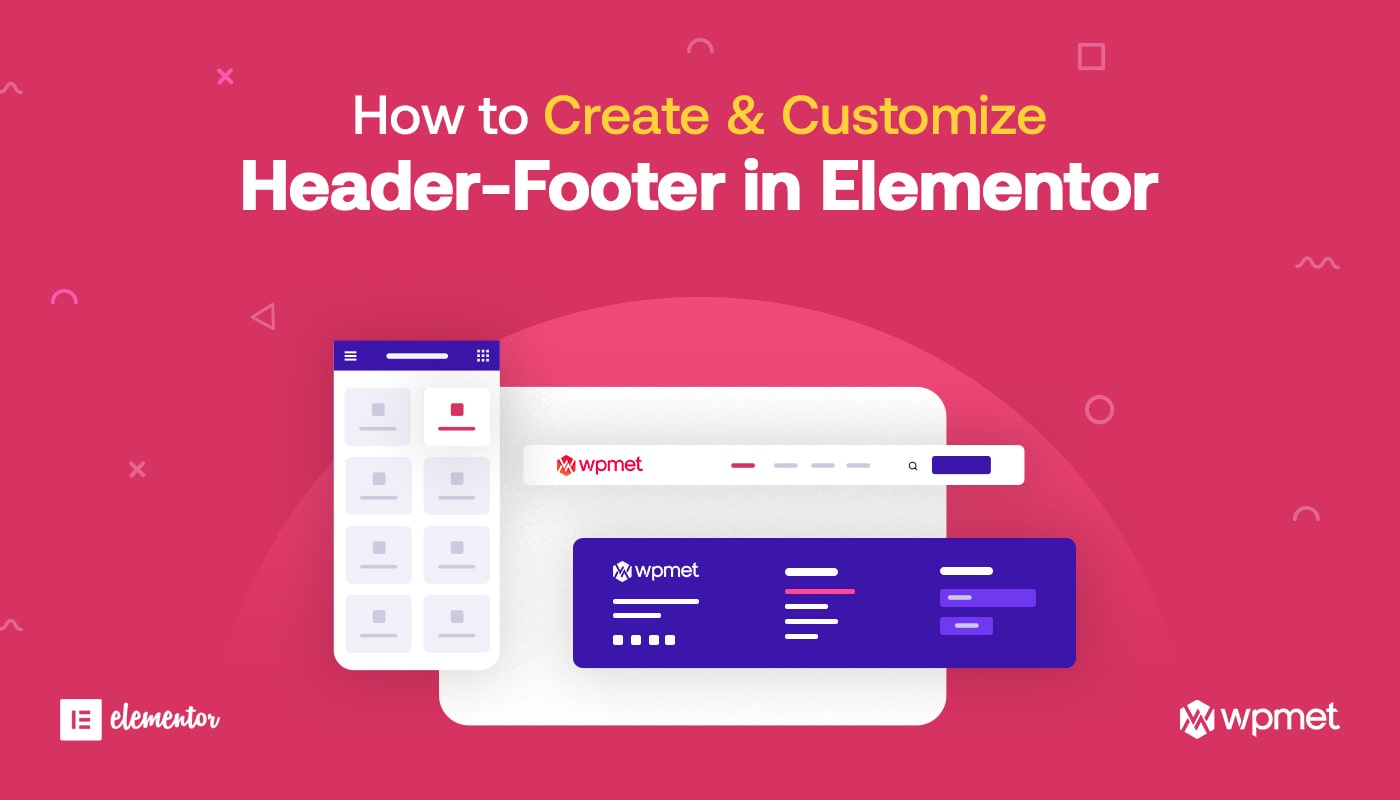
Deja una respuesta